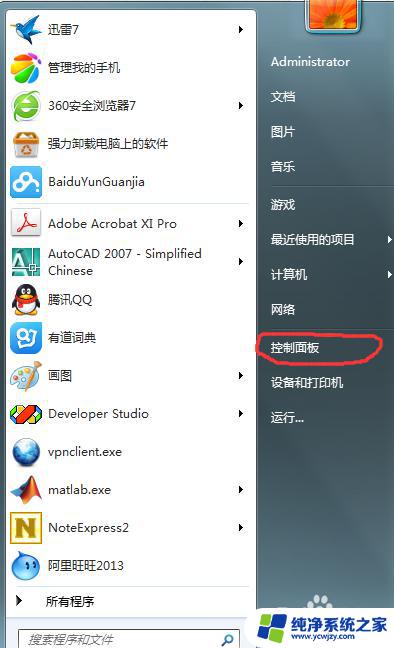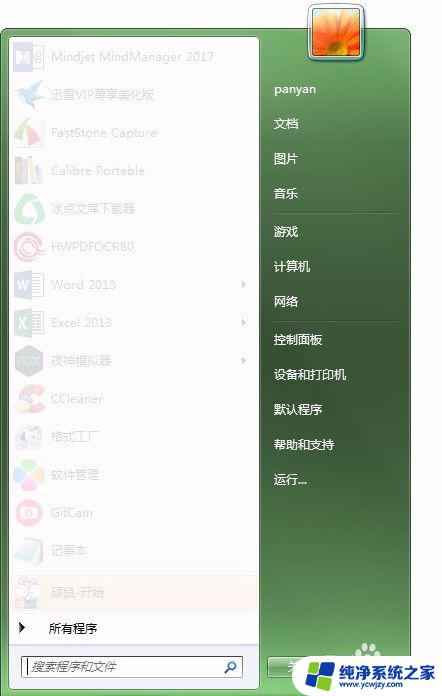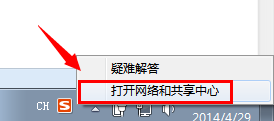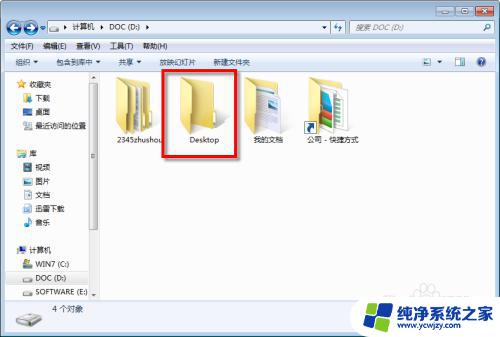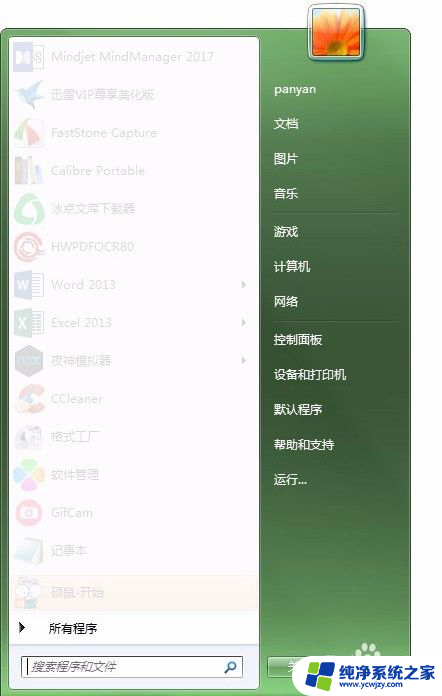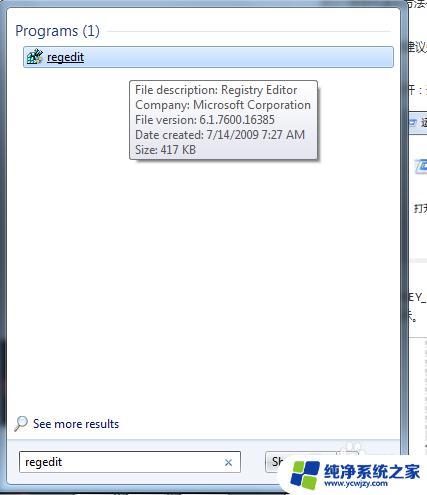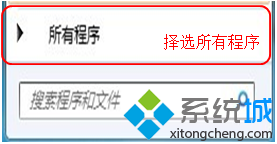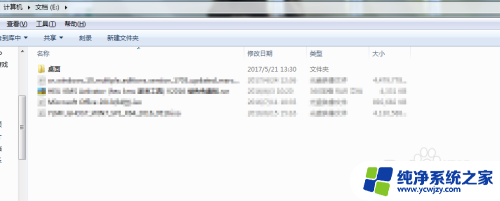win7如何切换到桌面 Win7系统快速切换到桌面的快捷键设置方法
更新时间:2023-10-05 11:48:07作者:jiang
win7如何切换到桌面,在日常使用电脑的过程中,我们经常需要快速切换到桌面来查看桌面上的文件或者执行其他操作,而在Win7系统中,我们可以通过快捷键设置来实现快速切换到桌面的功能。这样一来无论我们正在进行急迫的任务,还是需要快速找到某个文件,都能够在瞬间完成。接下来我们将介绍Win7系统中切换到桌面的快捷键设置方法,帮助大家更加高效地使用电脑。
具体方法:
1.这是桌面哦

2.在使用程序,就当是在玩网页游戏啦。
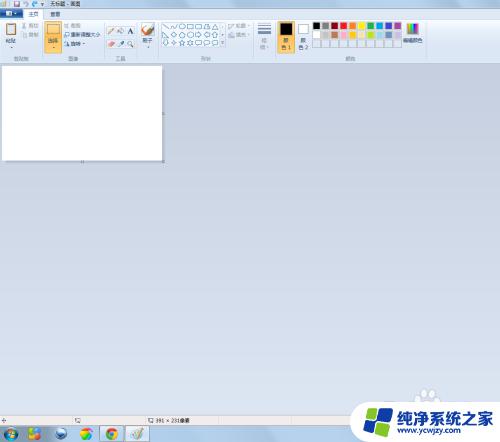
3.这时听到老板的脚步声,怎么办呢?
快捷键组合1:
“Ctrl”+“Alt”+“Tab”

4.这时候屏幕中间会出现一个选择框(如图),将鼠标移动到“桌面”这个选项上,点击即可返回桌面。
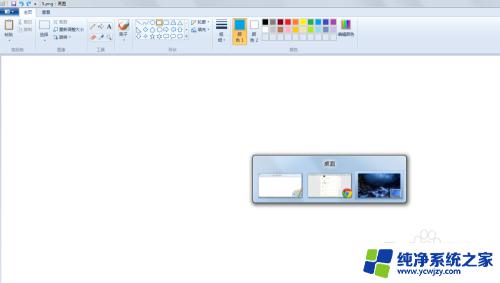
5.快捷键组合2:
“Alt”+“Tab”
不过这个组合需要一直按住,再选择。不然会不知道跳到哪个已经打开的程序上。

以上就是如何在Win7中切换到桌面的全部内容,如果还有不清楚的用户,可以参考小编提供的步骤进行操作,希望对大家有所帮助。